
佳能canon ix4000打印机驱动
详情介绍
佳能canon ix4000打印机驱动是专门针对佳能旗下产品Canon PIXMA iX4000打印机匹配的一款驱动工具。如果您配置的是该款打印机,并在安装后,电脑出现不能正常识别的情况,则需要安装本驱动工具,安装此驱动后才可以正常工作,并解决打印机无法正常连接电脑打印的问题。同时,本站为用户提供佳能ix4000驱动,可支持PIXMA系列型号,安装时,软件会自动扫描打印机,并在线安装驱动,简单易用。佳能ix4000打印机驱动是专为该型号打印机打造的,想要打印机正常的工作就必须下载对应的驱动,同时安装了驱动还可以解决打印机在日常使用中出现的各种各样问题,欢迎有需要该驱动的前来下载安装!

佳能ix4000驱动安装教程
1、将本站下载的压缩包进行解压得如下文件,接着双击“ix4000vst64200ea22.exe”;
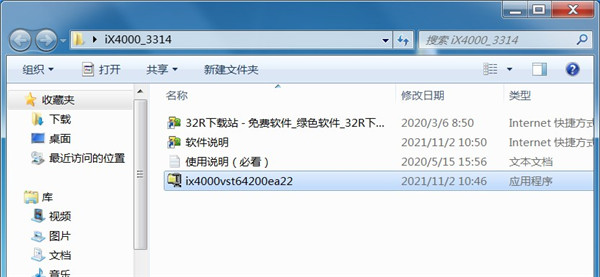
2、出现此界面后点击下一步;
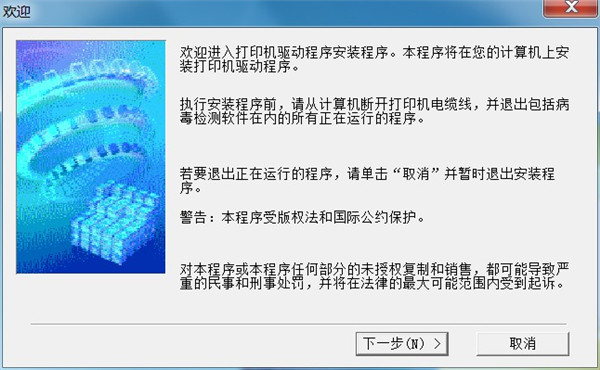
3、接着点击“是”同意许可协议继续安装;
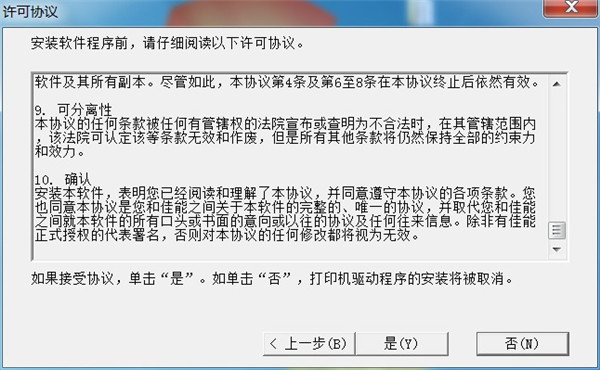
4、耐心等待安装完成;
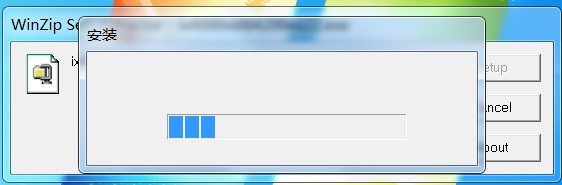
5、至此,佳能ix4000安装教程完毕。
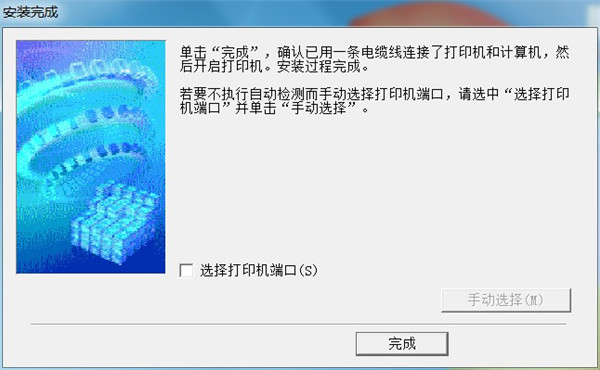
佳能ix4000打印机参数
产品定位:照片打印机
最大打印幅面:A3+
墨盒类型:一体式墨盒
墨盒数量:四色墨盒
打印速度:黑色:最高18ppm,标准11.3ppm ...
最高分辨率:4800x1200dpi
进纸容量:普通纸:approx.150(13mm) 高...
网络打印:不支持网络打印
接口类型:USB 2.0,PictBridge(直接打印...
电源功率:打印:约17W,待机:约0.8W,关...
产品尺寸:601×317.6×193.2mm
介质类型:普通纸,高分辨率纸,专业照片纸
注意事项
1、在操作系统标准打印设置屏幕中的某些设置(如无边距打印)无效。在打印机打印首选项窗口中的设置有效。 必要时在打印机打印首选项中进行设置。
2、从操作系统标准打印设置屏幕的布局打印有时可能未按预期执行。在这种情况下,请打开打印机打印首选项窗口并相应更改纸张尺寸。
3、使用Internet Explorer 11时,包含日文的网页可能无法正确打印。在Windows Update中将操作系统和Internet Explorer升级至最新版本。
系统要求
Windows 10 (64bit)
Windows 8.1(64bit)
Windows 8(64bit)
Windows 7(64bit)
Windows Vista(64bit)
Windows XP x64 Edition
相同厂商
-

佳能PIXMA iP1188打印机驱动 官方版 驱动工具 / 21.32M / v5.55a
-

佳能PIXMA E468打印机驱动 官方版 驱动工具 / 49.16M / v1.1
-

佳能C2220L打印机驱动 官方版 驱动工具 / 34.39M / v2.90
-

佳能PIXMA iP2780打印机驱动 官方版 驱动工具 / 16.19M / v2.56c
-

佳能LBP7010C打印机驱动 官方版 驱动工具 / 20.65M / v1.10
-

佳能PIXMA iX6580打印机驱动 官方版 驱动工具 / 16.42M / v2.56c
-

佳能PIXMA iP8780打印机驱动 官方版 驱动工具 / 49.43M / v1.1
-

佳能PIXMA iP100打印机驱动 官方版 驱动工具 / 10.78M / v2.17b
-

佳能TS8080打印机驱动 官方版 驱动工具 / 15.86M / v1.0
-

canon ip1180打印机驱动 驱动工具 / 8.29M / v2.56
猜您喜欢

- 打印机驱动大全
- 打印机驱动就是将计算机需要打印的数据转换成打印机能够识别和打印的数据。打印机驱动程序是电脑输出设备打印机的硬件驱动程序,只有安装了打印驱动程序,电脑才能和打印机进行连接并打印。它不仅是操作系统与硬件之间的纽带,而且也是便捷人们生活的桥梁。今天小编带来的是打印机驱动大全,这里有各种打印机驱动,涵盖佳能、惠普、联想、三星、爱普生、戴尔等知名品牌打印机驱动,用户们可以来这里找下适合自己打印机的驱动。
-

兄弟brother MFC7340打印机驱动 vA1 驱动工具 / 42.59M
-

爱普生lq630k打印机驱动 v7.8.10.SC 驱动工具 / 2.71M
-

canon ip1180打印机驱动 v2.56 驱动工具 / 8.29M
-

佳能canon ix4000打印机驱动 v2.00官方版 驱动工具 / 8.59M
-

佳能PIXMA iP1188打印机驱动 v5.55a官方版 驱动工具 / 21.32M
-

同类软件
网友评论
共0条评论分类列表
类似软件
-

惠普m148dw打印机驱动 v44.5.2694 驱动工具 / 145.89M
-

惠普Deskjet 1517打印机驱动 v32.4.118 驱动工具 / 92.36M
-

惠普hp m433a打印机驱动 v1.03 驱动工具 / 54.63M
-

惠普hp m701n打印机驱动 v10.0.15300.247 驱动工具 / 89.56M
-

爱普生lq630k打印机驱动 v7.8.10.SC 驱动工具 / 2.71M
精彩推荐
换一换本类更新
-

惠普m29a打印机驱动 v46.2.2637 驱动工具 / 112.59M
查看 -

驱动人生8官方版 v8.16.58.120 驱动工具 / 64.81M
查看 -

驱动精灵官方最新版 v1611.1000.9.70.0.197 驱动工具 / 103.45M
查看 -

方正Founder KM3302打印机驱动 v1.0.2官方版 驱动工具 / 31.8M
查看 -

360驱动大师电脑版 v2.0.0.2010 驱动工具 / 12.34M
查看




































 赣公网安备 36010602000087号
赣公网安备 36010602000087号